Напоминаем, что попытки повторить действия автора могут привести к потере гарантии на оборудование и даже к выходу его из строя. Материал приведен исключительно в ознакомительных целях. Если вы собираетесь воспроизводить действия, описанные ниже, настоятельно советуем внимательно прочитать статью до конца хотя бы один раз. Редакция 3DNews не несет никакой ответственности за любые возможные последствия.
Помните, как всё просто было со сбросом пароля в Windows 7? Так вот, в Windows 10 чуть-чуть по-другому. В новой ОС есть два типа аккаунтов: локальный и облачный. Облачный привязан к учётной записи Microsoft, и восстановить для него пароль, если это действительно ваш аккаунт, не составит особого труда — достаточно следовать простой инструкции — и рассматривать этот вариант мы не будем, как и различные дополнительные варианты входа с помощью PIN, биометрии и так далее. В совсем уж запущенных случаях можно попытаться дозвониться до техподдержки Microsoft. А вот для локального аккаунта, как утверждает компания, сбросить пароль, если вы его забыли и не можете войти в ОС, якобы нельзя — есть только вариант сброса ОС до начальных настроек. Если только у вас не сборка 1803 и вы не озаботились заданием контрольных вопросов или почему-то до сих пор не создали диск для сброса пароля локальной учетной записи.
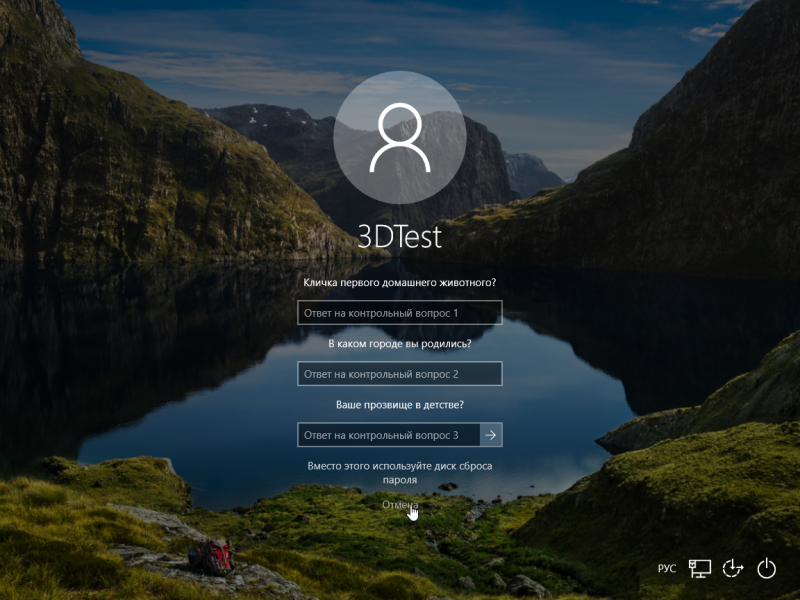
Впрочем, даже сброс не так страшен, ведь можно просто вытащить накопитель из системы и скопировать всю нужную информацию — если она не зашифрована, конечно. Но если накопитель достать нельзя, то придётся немного «пошаманить». Увы, Microsoft неплохо поработала над безопасностью своей ОС, пусть и не сразу. В сборке 1803 со всеми обновлениями старые трюки с подменой утилит вроде помощника против залипания клавиш или виртуальной клавиатуры больше не работают так, как надо. То есть подсунутый втихую cmd.exe вместо utilman.exe, например, запустится, но в фоновом режиме, и попасть в него будет нельзя. В худшем случае ОС предложит восстановить целостность системы.
Trinity Rescue Kit
Коммерческие утилиты для этой задачи есть, но стоит ли тратить от $20 и больше ради одноразового сброса пароля? Конечно, нет, потому что есть и бесплатные решения, пусть не такие удобные и красивые. В материале для Windows 7 упоминалась Offline NT Password and Registry editor. Увы, она давно не обновлялась и на современных машинах может попросту не найти диск с ОС. Впрочем, алгоритм работы с ней не изменился и можно попробовать для начала её. Но если ничего не вышло, то тогда остаётся, пожалуй, единственный вариант — Trinity Rescue Kit (TRK). Формально утилита для сброса одна и та же, но у TRK чуть более новое окружение, что помогает ей лучше работать на свежих устройствах. Скачать iso-образ или exe-файл, который поможет сразу записать его на CD, можно на этом сайте (там на выбор несколько ссылок). Есть и более современная сборка с относительно свежими драйверами, которая может помочь, если старая не сработает, но она уже два года в статусе «беты». Если у вас есть возможность записи и загрузки с CD, то вам очень повезло, и вы можете пропустить следующий пункт.

А если нет, то придётся перенести образ на USB-флешку. Подойдёт любая объёмом от 512 Мбайт, предварительно отформатированная в FAT32 или, лучше, в FAT16 (можно просто FAT). Для записи воспользуемся, к примеру, утилитой AIO Boot. Скачиваем и запускаем AIO Boot Extractor. Язык интерфейса выбирается по клику на флажок справа. В списке выбираем нашу флешку, оставляем галочку напротив пункта установки загрузчика и жмём OK. Утилита довольно долго думает, но в конце концов запускает следующий файл AIO Boot Creator. В нём на вкладке «Интеграция» в первом списке выбираем Linux OS, в списке справа собственно Trinity Rescue Kit, а в поле внизу выбираем скачанный ранее ISO-файл. Нажимаем OK и снова ждём, пока запишутся все данные. Имя для пункта меню можно не менять. На этом вся работа с AIO закончена — можно безопасно извлечь флешку.
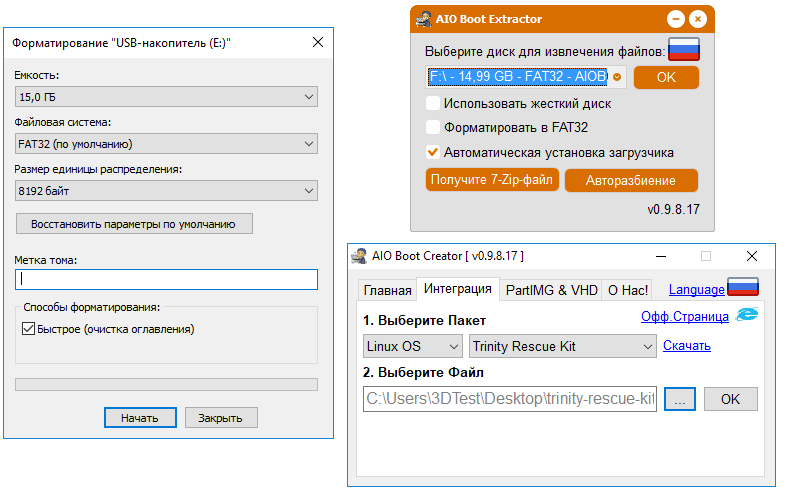
В настройках BIOS/UEFI ноутбука или ПК необходимо разрешить загрузку с USB-накопителей и в очереди загрузки поставить первым именно их. Или воспользоваться меню выбора носителя, которое обычно вызывается с помощью клавиш F8 или F12. Наша флешка там, скорее всего, будет отображаться как просто USB HDD или с указанием модели накопителя. Вообще говоря, универсального совета тут дать нельзя — обратитесь к инструкции самого устройства. В случае успешной загрузки вы увидите длинное текстовое меню с пунктом Linux OS на самом верху, который и надо выбрать, нажав Enter. Далее будет доступен всего один пункт с собственно TRK. Если всё прошло нормально, то следующий абзац можно пропустить.
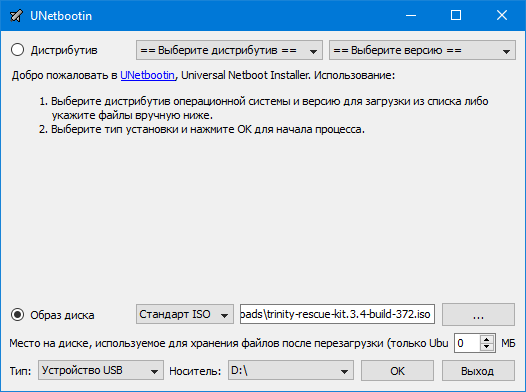
А если после Linux OS меню пустое или не прошла загрузка, то придётся ещё раз обратиться к настройкам BIOS/UEFI. Вообще, AIO создаёт EFI-совместимый диск, что актуально для большинства современных машин. Поэтому есть смысл проверить, какой режим загрузки вообще выбран. Если и смена режима не помогла, то можно попробовать перенести ISO более традиционным способом — с помощью Unetbootin. Эта утилита не даёт никакого выбора никаких настроек: просто выбираете образ диска, указываете букву очищенной USB-флешки и жмёте OK. После завершения записи имя диска надо поменять на TRK_3-4 (именно такое).
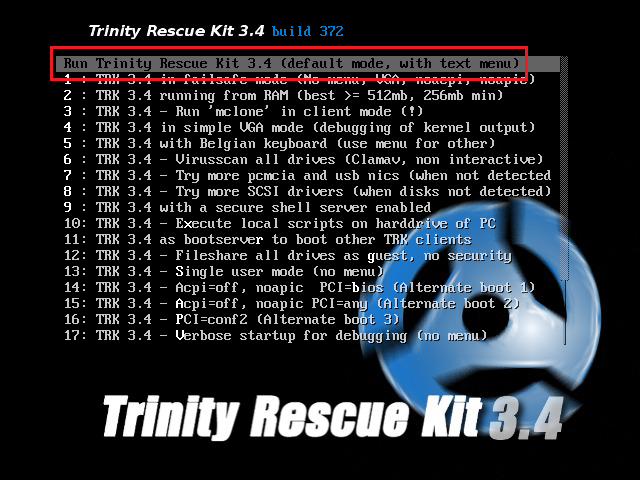
При загрузке TRK тоже покажет меню, где надо выбрать первый пункт Run и дождаться запуска. Но… здесь тоже могут быть проблемы на некоторых ПК и ноутбуках, так что стоит попробовать варианты запуска from RAM или VGA Mode. Если в конце загрузка застрянет на сообщении Manually enter the device on which TRK can be found, то следует посмотреть чуть выше по логу загрузки и найти имя флешки. Сориентироваться можно по названию и объёму устройства или просто зная логику именования накопителей. Если в системе есть один накопитель, то он будет называться sda, а флешка — sdb. Если два, то они окажутся sda и sdb, а для флешки останется sdc. Ну и далее по алфавиту. В крайнем случае можно вообще вынуть все диски, оставив только тот, что с Windows. Определившись с именем, вводим его с 1 на конце и нажимаем Enter — скорее всего, это будет sdb1. Обратите внимание, что текст надо сразу ввести корректно, потому что удаление символов может не работать. После этого загрузка продолжится.
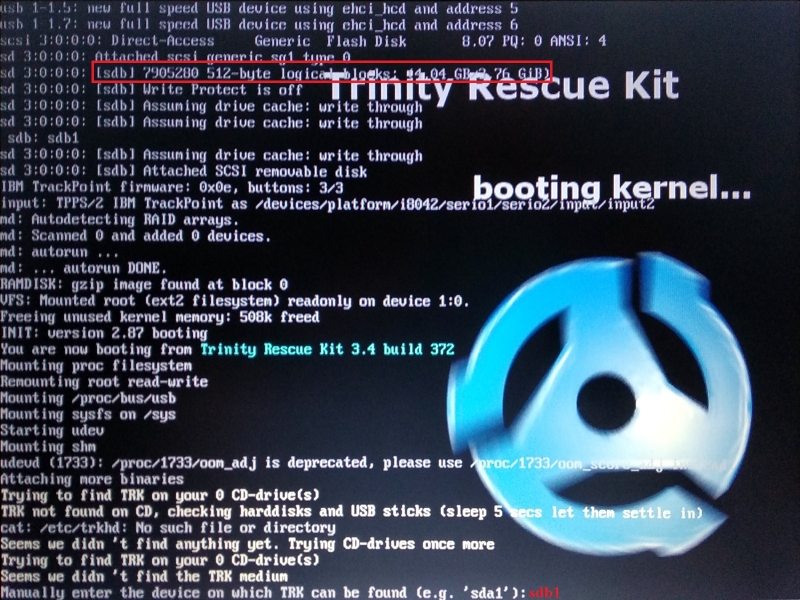
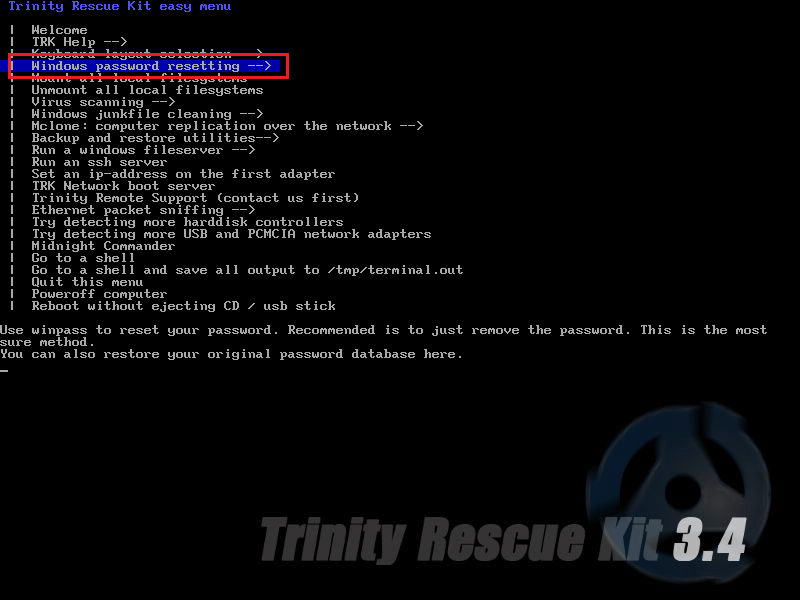
Если же всё прошло успешно, то появится финальное меню TRK. Там, конечно, выбираем третий пункт Windows password resetting, а затем Interactive winpass. Система попытается определить местоположение папки Windows и выведет нумерованный список. Если никаких других инсталляций Windows на ПК или ноутбуке нет, то и список будет состоять из одного пункта. Вводим номер раздела и нажимаем Enter. В следующем меню выбираем Edit user data and passwords, то есть вводим 1 и снова жмём Enter. Перед нами появится список пользователей ОС. В левой колонке указаны их идентификаторы RID. Находим тот, что принадлежит нужному аккаунту, и вводим его в формате 0xRID (ноль, икс, RID): например, 0x123. Снова нажимаем Enter.
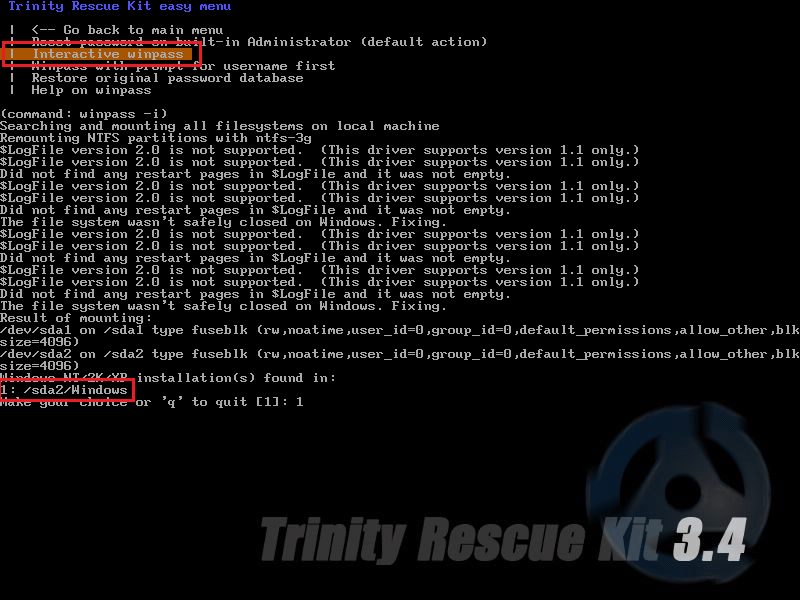
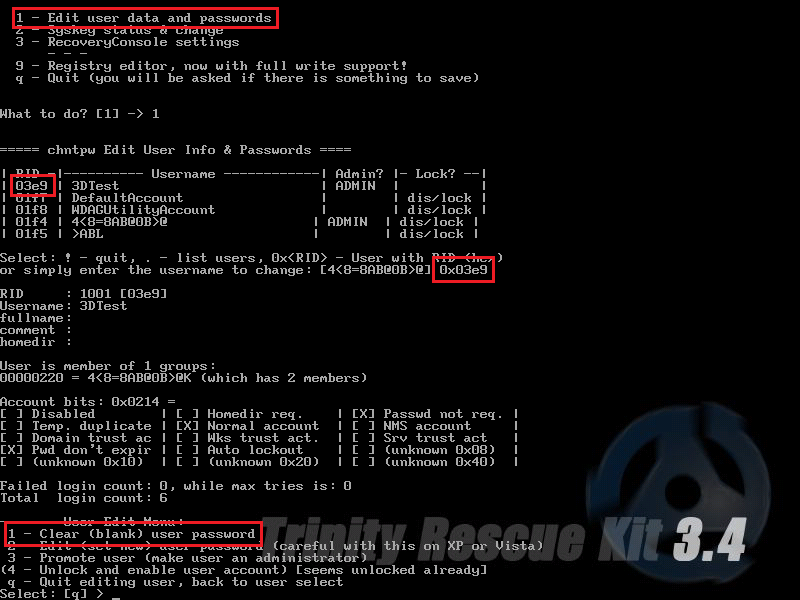
Данная утилита, строго говоря, позволяет не только сбросить пароль, но и изменить его, а также активировать аккаунт и дать ему права администратора. Однако настоятельно рекомендуется не делать ничего, кроме сброса! Снова вводим 1 и жмём Enter. Убеждаемся, что всё прошло успешно, введя q, ! (восклицательный знак) и ещё раз q, опять-таки нажимая после каждого ввода Enter. Затем жмём любую клавишу для перехода в главное меню и в нём выбираем пункт Poweroff computer. Дожидаемся выключения компьютера, вытаскиваем флешку или диск и снова включаем его. Готово! Windows должна пустить пользователя в систему без требования пароля.
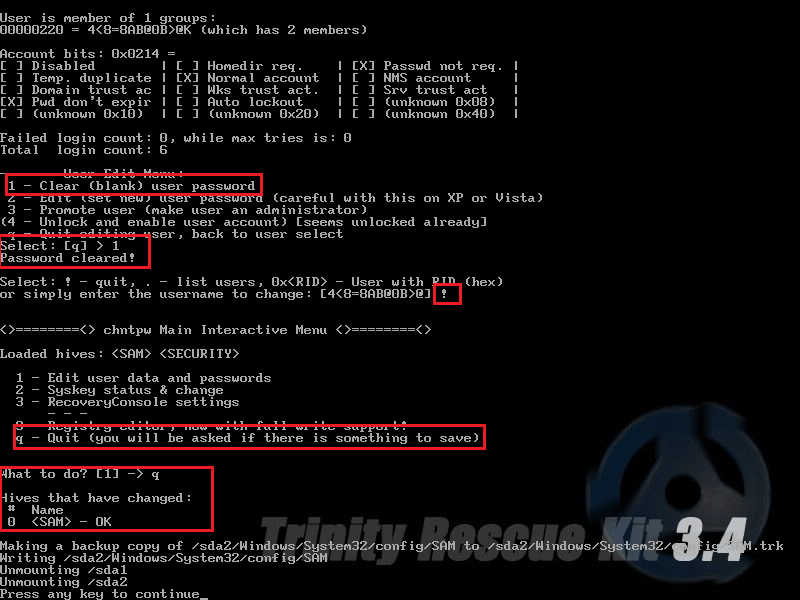
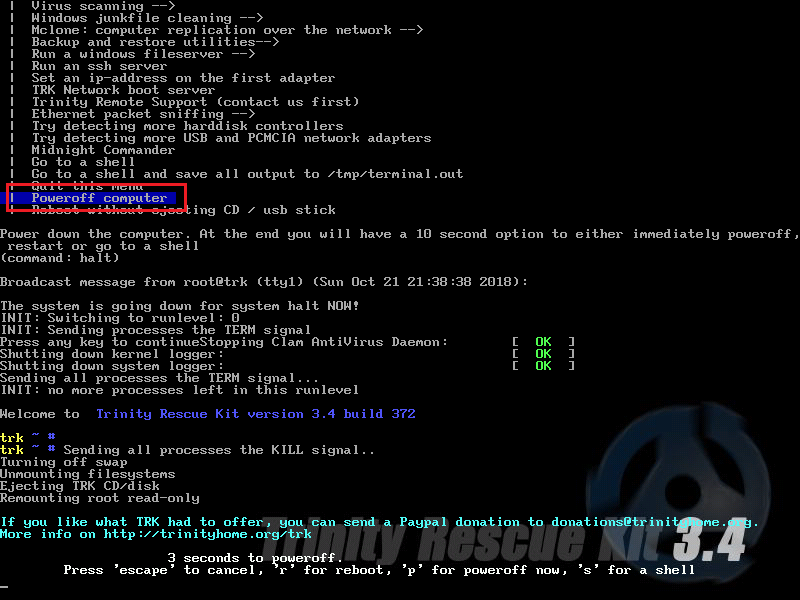
Увы, всё это не гарантирует стопроцентного сброса пароля. Есть и другие утилиты, включая упомянутые выше коммерческие решения или, например, MSDaRT, который доступен подписчикам некоторых служб Microsoft. А все открытые и бесплатные средства, как и TRK, используют программу chntpw, так что плюс TRK только в том, что там многое автоматизировано и пользователь избавлен от копания в консоли Linux. Единственное, о чём хотелось бы предупредить, — постарайтесь не использовать утилиты из непроверенных источников. Все они загружаются вместо штатной ОС и в таком режиме имеют полный доступ к компьютеру. Если есть возможность склонировать раздел с Windows на внешний диск, то перед проведением любых манипуляций с ОС лучше, конечно, сделать резервную копию.
Превентивные меры
Чтобы впредь не столкнуться с необходимостью использования обходных путей, достаточно сделать всего несколько простых шагов. Самый первый и очевидный — создать особый диск для сброса пароля. Делается это очень просто. Первым делом вставляем любую флешку в компьютер. Затем в главном меню в разделе Служебные—Windows находим классическую панель управления. В ней переходим в раздел управления учётными записями и для выбранного аккаунта в меню слева выбираем пункт Создание дискеты сброса пароля и следуем указаниям мастера.
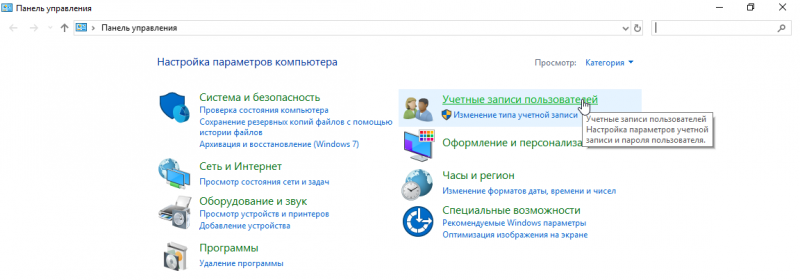
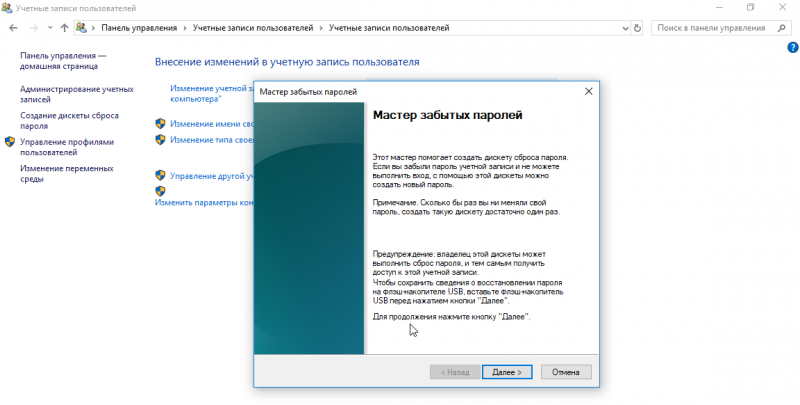
В итоге на флешке окажется файл userkey.psw, который и нужен для сброса. Флешку лучшего всего убрать в какое-нибудь надёжное место, чтобы доступ к ней был только у вас. А если случится так, что пароль будет забыт, то после первого же неправильно введённого пароля ОС сама предложит вставить такую флешку. Учтите, что этот способ годится именно для локальных аккаунтов.
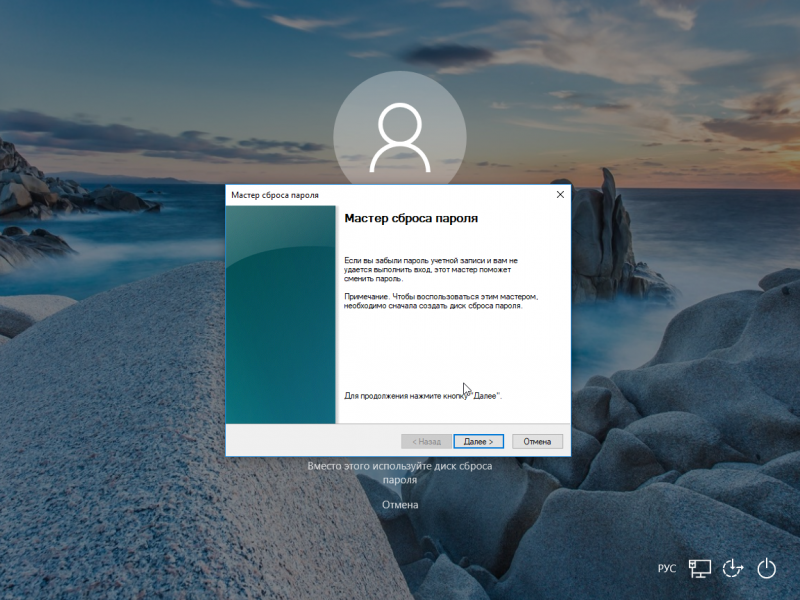
Также в Windows 10 (1803) можно задать контрольные вопросы для получения доступа к аккаунту. Делается это уже в новой панели управления, в разделе учётных записей, где надо выбрать пункт Параметры входа и кликнуть на ссылку Обновление контрольных вопросов. Ответы на вопросы тоже рекомендуется куда-нибудь записать и спрятать в надёжное место. В том же разделе можно задать и упрощённые способы входа в ОС с помощью PIN-кода (фактически тот же самый пароль), графического ключа или Windows Hello.
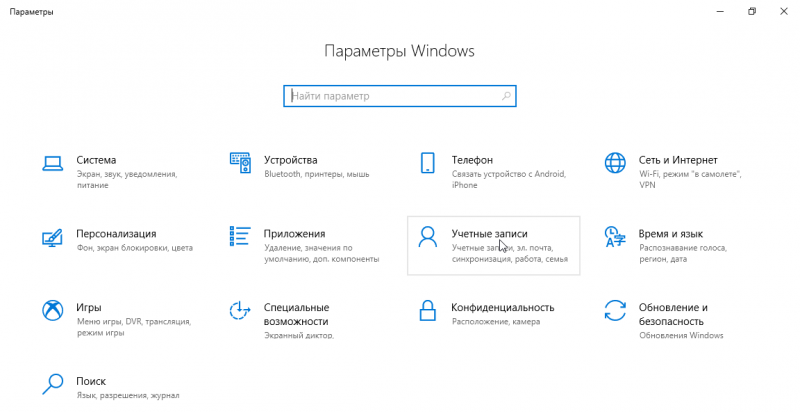
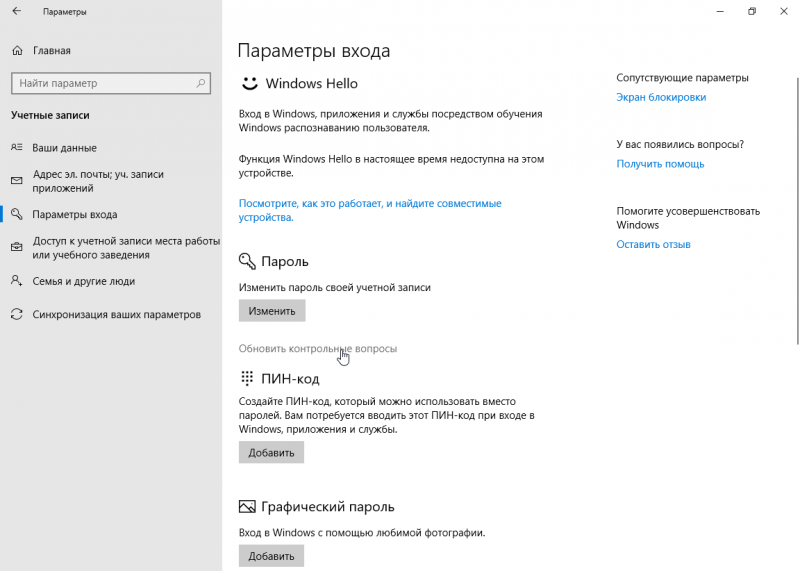
Напоследок традиционно пожелаем читателям не попадать в ситуации, когда необходимы сторонние средства для сброса пароля, и напомним о полезности надёжного хранения резервных копий как самой ОС, так и паролей для неё, да и любых важных данных в принципе.
Если Вы заметили ошибку — выделите ее мышью и нажмите CTRL+ENTER.
Никто не застрахован от случая, когда теряется пароль от учетной записи в Windows 10 и восстановить его самостоятельно не представляется возможным. К счастью, профессионалы давно придумали способы, позволяющие решить эту проблему, и разработали специальный софт. Такие программы работают по схожему принципу, однако различия между ними все же имеются.
Читайте также: Сброс пароля учётной записи в Windows 10
Renee Passnow
Стоит начать с удобной утилиты от российских разработчиков из Renee Laboratory. Они создают множество отличных инструментов для «спасения» компьютера, включая программу для сброса пароля. Последняя является платной, однако для единоразового использования предусмотрена пробная версия. Renee Passnow работает в три простых шага. Достаточно скачать ее и запустить, создать загрузочное устройство (поддерживается как USB, так и CD) и, наконец, сбросить пароль в системе.
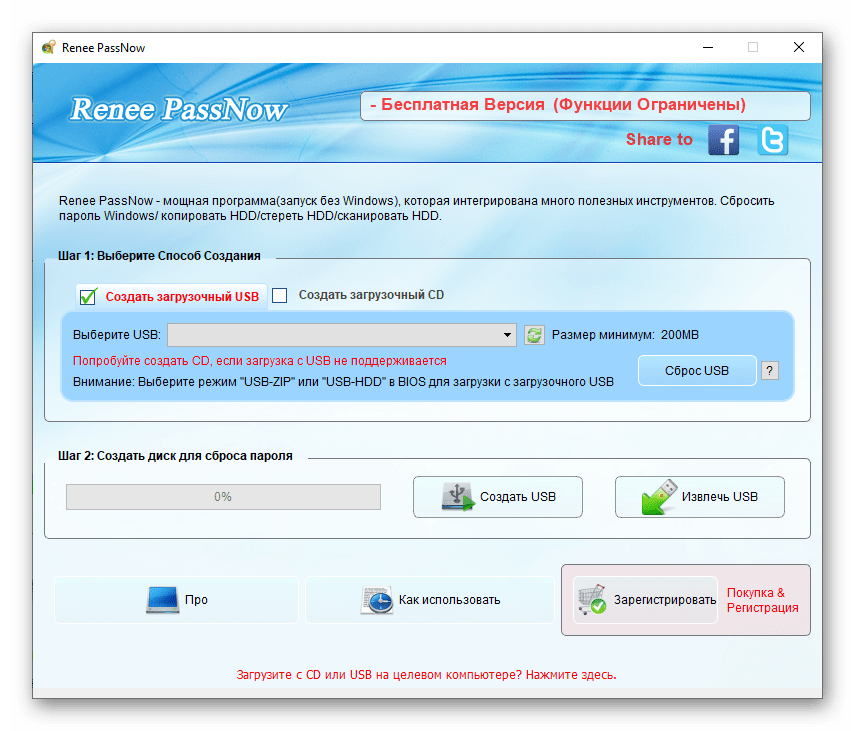
В удобный интерфейс программы внедрена опция форматирования и дефрагментации жесткого диска или SSD и восстановления операционной системы при критическом сбое. Однако это доступно только в платной версии. Если возникнут трудности, рекомендуем воспользоваться подробным руководством на сайте разработчика или обратиться в круглосуточную службу поддержки. Renee Passnow поддерживает все версии Windows от 2000 до 10.
Скачать Renee Passnow с официального сайта
Dism++
Более продвинутая программа, предназначенная для упрощенного управления системными образами и их оптимизации. Сама Dism++ является графической оболочкой для командной строки DISM и создавалась для того, чтобы облегчить ее использование рядовыми пользователями, не разбирающимися в теме. Программа полностью бесплатна и поддерживает все версии Windows от Vista до 10.
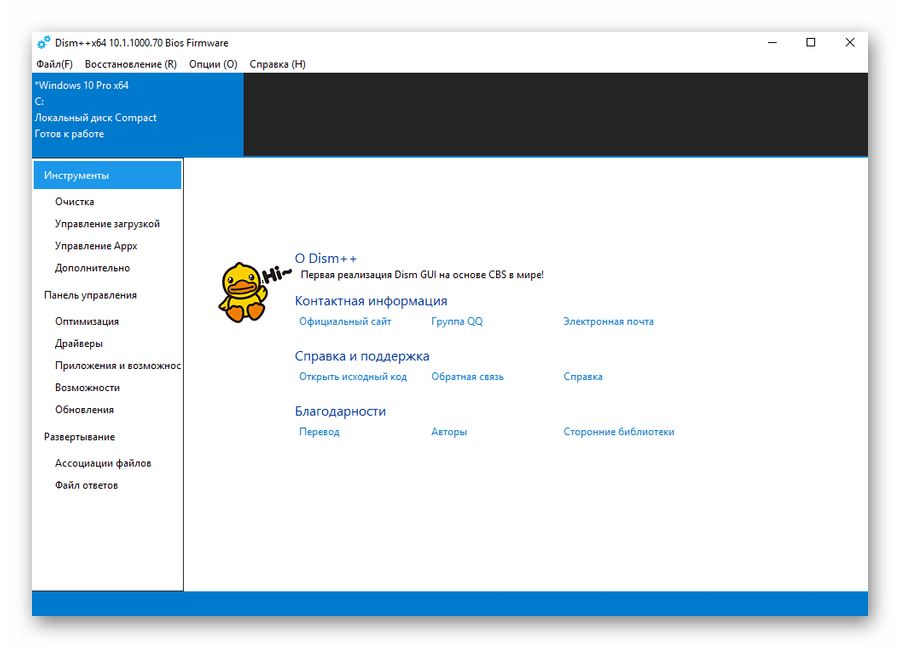
Как и в предыдущем случае, программа сбрасывает пароль посредством загрузочного накопителя с соответствующим дистрибутивом. Помимо этого, можно настраивать автозагрузку, формировать резервные копии и настраивать общие параметры операционной системы. Dism++ регулярно совершенствуется и, несмотря на то, что разработчики находятся в Китае, они реализовали российскую локализацию.
Скачать Dism++
Читайте также: Методы отключения PIN-кода на Windows 10
Lazesoft Recovery Suite
Recovery Suite — многофункциональное приложение от компании Lazesoft, предназначенное для быстрого сброса пароля. Как и в рассмотренных выше случаях, потребуется создать загрузочный образ на CD, DVD или flash-накопителе, после чего запуститься с него через BIOS и сбросить ключ Windows 10.
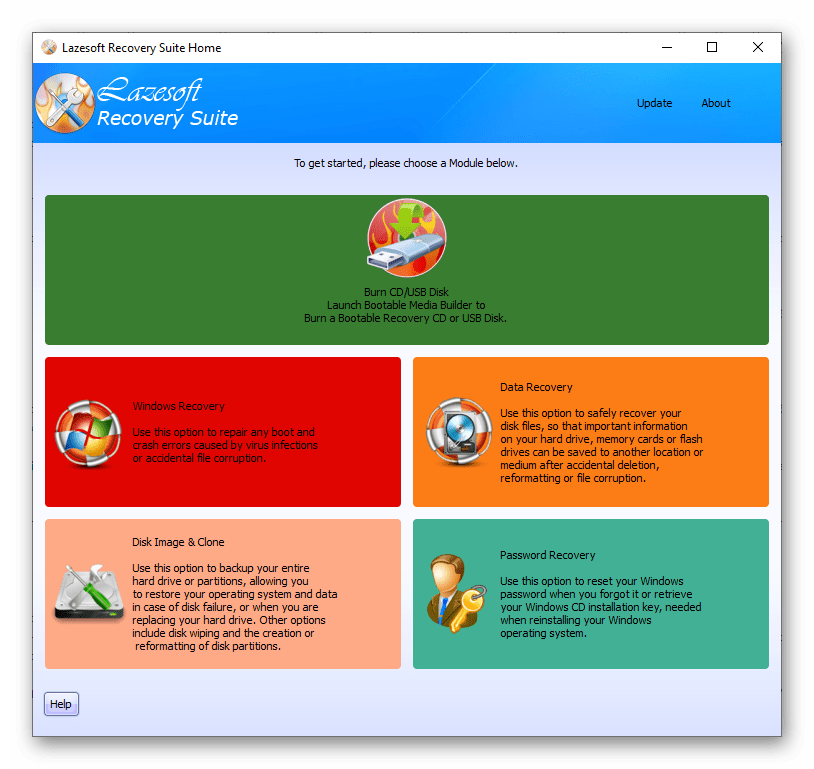
Программа работает в автоматическом режиме, достаточно лишь определить нужные параметры и нажать «ОК». Lazesoft Recovery Suite является полностью бесплатной, но интерфейс, к сожалению, доступен только на английском языке.
Скачать Recover My Password с официального сайта
Читайте также: Сброс пароля с помощью командной строки в Windows 10
Trinity Rescue Kit
Удобная программа на базе дистрибутива Linux, которая может работать как с операционной системой Windows, так и в среде Linux. Важно сразу отметить, что Trinity Rescue Kit не подойдет для начинающих пользователей, поскольку она не имеет графического интерфейса и русского языка. Все действия выполняются в командной строке. В список основных функций приложения входит восстановление системы, сброс пароля, создание резервной копии, дефрагментация диска и даже сканирование накопителя на наличие вирусов.
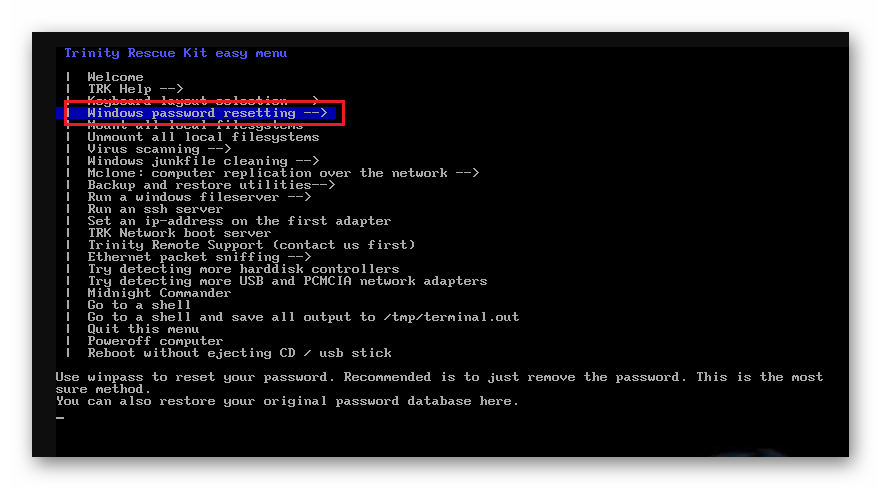
Предусмотрено множество дополнительных функций для продвинутых пользователей. Умелец сможет запустить файловый сервер, клонировать компьютер, вручную обновить ПО, перенести «умирающий» диск, восстановить удаленные файлы и многое другое. Для облегчения работы разработчики создали документацию с подробным описанием всех возможностей программы.
Скачать Trinity Rescue Kit с официального сайта
Мы рассмотрели несколько программ, позволяющих сбросить пароль в Windows 10, если он был забыт. Для их использования потребуется наличие флеш-накопителя или CD/DVD, а также доступ к другому компьютеру, чтобы выполнить подготовительные работы.
Наша группа в TelegramПолезные советы и помощь
Дом
Отзывы
Обзор спасательного комплекта Trinity
Обзор Trinity Rescue Kit: бесплатный, но его функции удовлетворяют потребности
Вы дошли до того, что заблокировали себя на своих компьютерах с Windows, потому что забыли пароль Windows? О нет, это большая проблема! Вот почему вы предполагаете, что больше не сможете восстановить свою учетную запись. Однако вы ошибаетесь. Есть решение вашей большой проблемы. Вот Спасательный комплект Троицы. Действительно, это может спасти ваш забытый пароль Windows. Чтобы узнать больше, пожалуйста, прочитайте весь обзор. Обещаем, что этот пост вас не разочарует!

1. Наш вердикт
- Плюсы
- Это бесплатно.
- Он имеет простой интерфейс меню.
- Он предоставляет пять различных продуктов для сканирования на вирусы.
- У него есть простой скрипт для поиска и монтирования всех ваших локальных файловых систем.
- Он имеет полную поддержку прокси-сервера.
- Он предоставляет две утилиты для обнаружения руткитов.
- Он постоянно обновляется до последних версий.
- Минусы
- У него минимальная поддержка.
- Он плохо поддерживается.
- Он не поддерживает системы EFI.
- Не рекомендуется для начинающих пользователей.
- У него есть командная строка, которую трудно понять.
Общие рейтинги
8.1 Общий
Легко использовать:8.0
Функции:8.5
Интерфейс:8.0
2. Что такое Trinity Rescue Kit
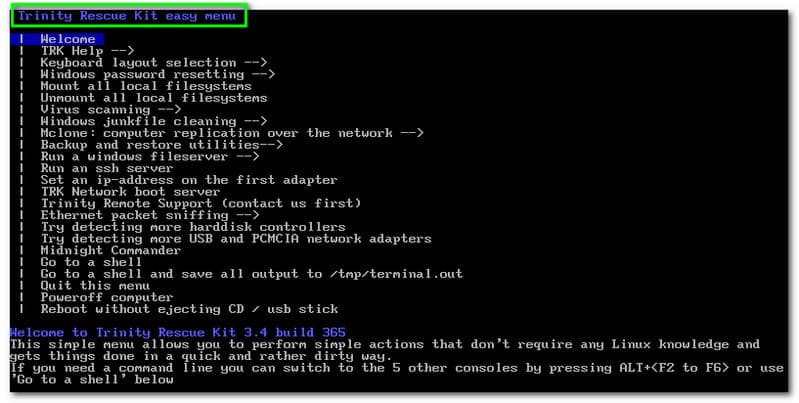
Подходит для: операции восстановления или ремонта на ваших компьютерах с Windows. Это также лучше всего подходит для вашего забытого пароля Windows.
Цена: Бесплатно
Платформа: Windows, Mac, Linux
Основные особенности
Опять же, Trinity Rescue Kit — это бесплатное программное обеспечение, которое позволяет восстанавливать любую установку Windows. Хорошо, что это работает на любой операционной системе. Таким образом, нет никаких ограничений на использование этого программного обеспечения. Более того, давайте посмотрим на все функции, которые он предлагает в нижней части:
1. Это позволяет вам записывать CD, DVD и USB-накопитель для перезагрузки компьютера.
2. Он имеет функцию ремонта и восстановления.
3. Он имеет полную поддержку записи NTFS.
4. Он предлагает Win Clean, которая очищает все ненужные временные файлы на вашем компьютере.
5. Есть клон компов в сеть через мультикаст.
6. Он имеет широкий спектр аппаратной поддержки.
7. Предоставляет утилиту резервного копирования PI для автоматизации резервного копирования локальной машины.
8. Он запускает файловый сервер samba и сервер ssh.
9. Он может восстанавливать удаленные файлы с помощью служебных процедур.
10. Он также может восстановить потерянные разделы.
11. Он имеет полную поддержку чтения, записи и оборотов в минуту.
3. Обзор набора Trinity Rescue Kit
Сброс пароля Windows
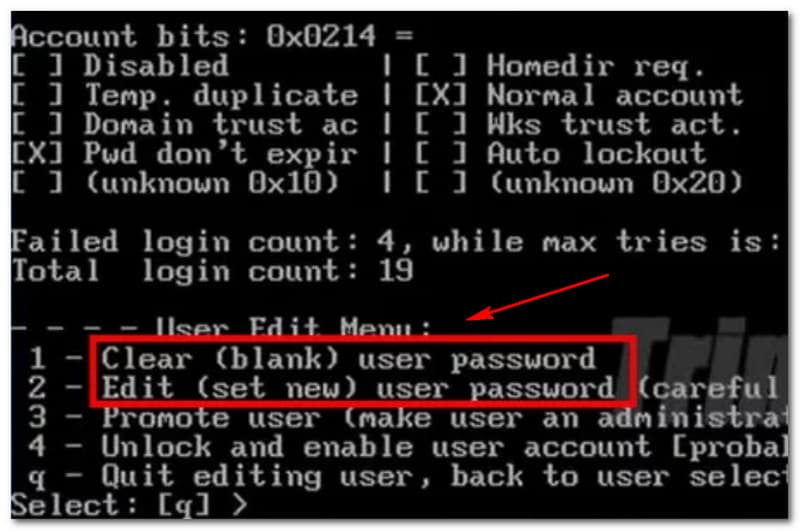
Преимущество Trinity Rescue Kit в том, что он может сбрасывать пароли в Windows 7, Windows 10 и почти во всех версиях Windows. Итак, чтобы сбросить пароль Windows, вам необходимо загрузить файл ISO-образа Trinity Rescue Kit. Вы записываете его на CD или DVD, щелкнув правой кнопкой мыши файл образа ISO. Кроме того, если у вас есть компакт-диск или DVD-диск, вы можете загрузиться с флэш-накопителя USB.
Кроме того, теперь вы можете вставить свой CD или DVD в оптический привод и перезагрузить компьютер. Помните, что вы должны загружаться с компакт-диска, а не с жесткого диска. Почему? Потому что, если вы не используете компакт-диск для загрузки, вам необходимо изменить порядок загрузки в настройках BIOS вашего компьютера для загрузки с оптического привода. Это хлопотно сделать!
Кроме того, после процесса загрузки прокрутите вниз и обратите внимание на Сброс пароля Windows. Затем выберите Входить кнопка. После этого, например, Winpass сначала запрашивает имя пользователя. Затем Trinity Rescue Kit запросит у вас имя пользователя для вашей учетной записи в качестве пользователя. Итак, после этого процесса ваша система будет автоматически искать список всех установок Windows на вашем ПК. Предположим, что есть одна установка Windows, вы можете нажать один и щелкните Входить кнопка.
Пришло время установить новый пароль. Однако, если вы пока не хотите устанавливать новый пароль, вы можете сбросить старый пароль. Когда вы успешно удалите свой пароль, вы прочтете сообщение с надписью «Пароль очищен». После этого перезагрузите ПК.
4. Часто задаваемые вопросы о Trinity Rescue Kit
Что может Trinity Rescue Kit?
Trinity Rescue Kit не является дистрибутивом Windows. Тем не менее, изначально это дистрибутив Linux на загрузочном компакт-диске, содержащий все, что вам нужно для спасения или восстановления поврежденных систем Linux или Windows. В дополнение к этому, Trinity Rescue Kit предлагает множество функций. Однако вы можете не ожидать этого сначала, так как он не известен. Тем не менее, вы оцените его возможности, когда начнете использовать это программное обеспечение.
Могу ли я спасти или восстановить свой пароль Windows, не меняя его, с помощью Trinity Rescue Kit?
Да, вы можете сделать это с помощью Trinity Rescue Kit в Windows 10. Итак, для этого щелкните ссылку «Забыли пароль». После этого вы увидите «Восстановить свою учетную запись» на своем экране. Затем Trinity Rescue Kit запросит ваш адрес электронной почты для вашей учетной записи Microsoft. Затем дождитесь сообщения электронной почты о вашем пароле Windows.
Безопасен ли набор Trinity Rescue Kit?
Согласно нашему исследованию безопасности Trinity Rescue Kit, загрузка безопасна и надежна. Вдобавок к этому, он на 100 процентов работает со всеми операционными системами.
5. Trinity Rescue Kit VS Chntpw
Trinity Rescue Kit и Chntpw или Offline NT Password и Registry Password бесплатны. Тем не менее, мы все знаем, что есть только одно программное обеспечение, которое будет выделяться. Изучив оба программного обеспечения, мы пришли к выводу, что Trinity Rescue Kit превосходит его по своим возможностям. Теперь давайте посмотрим на функции Chnpw или Offline NT Password и Registry Password, не беспокойтесь. Это программное обеспечение также надежно, когда дело доходит до восстановления вашего пароля.
1. Позволяет редактировать базу данных SAM, в которой Windows хранит хэши паролей.
2. Он также позволяет редактировать реестр Windows.
3. Он совместим с Windows, Linux и Mac.
4. Это позволит вам сбросить пароль пользователя.
5. Это также может позволить вам повысить пользователя до администратора.
6. Это позволит вам выбрать CD, DVD и USB-накопитель.
7. Позволяет удалить пароль любой установки Windows.
8. Это не потребует от вас повторной установки Windows.
Заключение
Теперь нам известно, что Trinity Rescue Kit работает на Windows, Mac и Linux. Это важно, так как другое программное обеспечение не работает в разных операционных системах. Так много для этого. Мы надеемся, что вы оцените наш обзор статьи, поскольку мы показываем вам возможности, плюсы, минусы, функции и т. д. Trinity Rescue Kit. Мы ожидаем, что вы поставите нам лайк и оставите комментарий. До новых встреч в нашей следующей статье!
Вам это помогло?
112 Голоса
ДАСпасибо за то, что дали нам знать!НетСпасибо за то, что дали нам знать!
Alex Griffith Updated on Mar 19, 2025 10:30 AM
When you forgot Windows login password, you’re locked out of your computer completely. To reset or recover the password, you need the best free Windows password recovery tool for the job. And now, that honor belongs to Ophcrack, which is able to crack Windows log-in passwords quickly through rainbow tables. It won’t installing any software on your operating system.
However, it isn’t the only option you can take. If you’re facing problem accessing your Windows, there are many of other freeware Windows password recovery programs that could ease your situation and take you back to Windows desktop.
Read on to find out our picks for the most popular software for recovering or resetting your Windows password. If you don’t want to read the entire post, you can have a quick glance at our top picks below.

FAQs about Windows password recovery tools
First of all, we’ll answer common questions regarding Windows password recovery tools.
What exactly is a Windows password recovery utility?
A Windows password recovery program helps you recover (crack) your lost user and administrator passwords for the Windows 10, 8 (8.1 included), 7 Vista, XP and Windows server 2019, 2016, 2012, 2008. You don’t need to access to Windows in order to recover or reset your passwords.
How does Windows password recovery tool work?
The whole process involves burning the ISO file of the tool to a CD or USB flash drive, booting from the disk, locating your accounts, and proceeding to reset or recover the passwords.
What are the general features of Windows password recovery software?
Most of Windows password recovery software allow you to bypass or unlock your password without touching any data on the computer hard drive. The best software supports creating an extra account with administrator privileges, and can reset both Microsoft account and local account passwords.
You can certainly legally unlock or crack your own Windows password. Hacking such PCs with the purpose of stealing important data is illegal and definitely not a legitimate practice!
The best Windows password recovery tools at a glance
- Ophcrack
- Spower Windows Password Reset
- Offline NT Password & Registry Editor
- Cain & Abel
- Lazesoft Recover My Password Home
- Trinity Rescue Kit
- John the Ripper
- LCP
Note: If you’re able to login in to your computer with current password and just want to change it, please go to Start > Settings > Accounts > Sign-in options. Under Password, select the Change button to change your password. For Windows 10 version 1803 and later, you may answer security questions to sign back in when losing your password.
1. Ophcrack
Ophcrack is our top pick for the best free Windows password cracker. It is an open source and cross-platform software program based on rainbow tables, letting you «crack» your forgotten Windows password easily even if you don’t know anything about operating system and do this job for the first time. It cracks LM and NTLM hashes, and offers a LiveCD for easy password recovery.
The Ophcrack Windows Password Recovery freeware runs on Windows, Mac, andLinux/UNIX. Any combinations of 14 or less character passwords should be crackable. Ophcrack is now working on Windows 10 operating system.
Note: Since you can’t access to your computer right now, you will need another computer that you have access to in order to download its ISO image, burn it to a CD or USB flash drive, then pop into your locked PC to boot from it.
Download link: HERE.
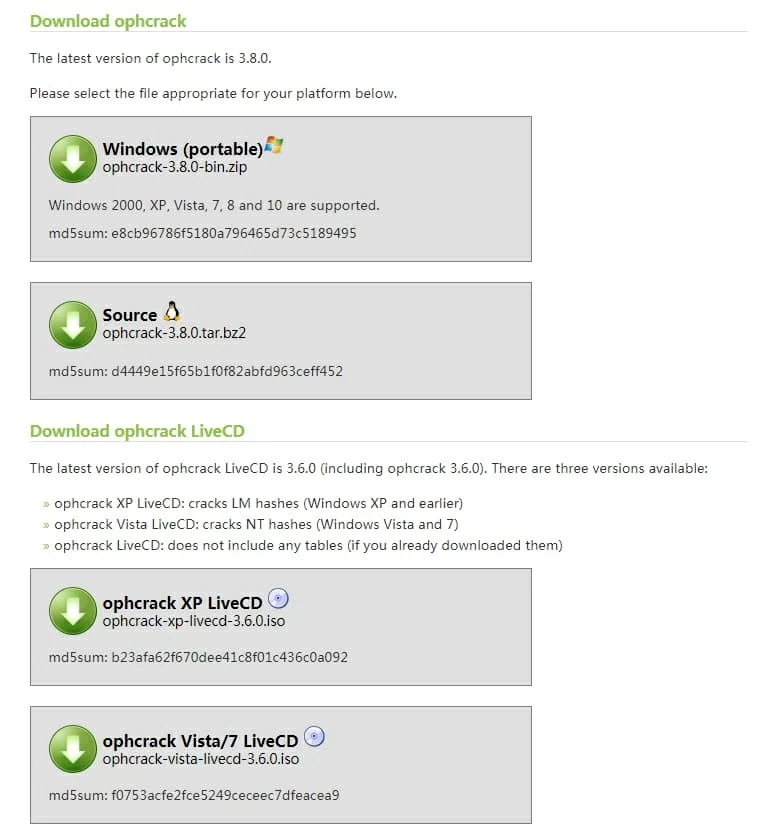
Pro:
- No knowledge of any original passwords is necessary.
- Brute-force module for simple passwords.
- LiveCD available to simplify the password cracking.
- Free and open source
- Runs on Windows 10, Windows 8, Windows 7, Windows Vista, and Windows XP.
Cons:
- Interface is not very user-friendly
- Can’t crack passwords more than 14 characters in length
2. Spower Windows Password Reset
Windows Password Reset can reset your Windows password for you. It’s one of the most sought-after Windows password-hacking program because of its ease of usage, high success rate resetting password, and universal Windows version support. Unlike Ophcrack, Spower Windows Password Reset isn’t free (start at $17.95), but it can reset admin and user password for both local accounts and Microsoft accounts quickly. More importantly, it can also help you crack password for Windows Server (2019, 2016, 2012, etc) and create a new account with administrator privilege.
If you value simplicity and efficiency, Spower Windows Password Reset should be your best choice: download the program on another accessible computer, burn it into a CD or USB drive, then insert into your locked machine and boot from it. The program will start with a friendly interface (see below), display all accounts it finds and you’re ready to go. It’s very intuitive so even a beginner can navigate it with no issues.
- Download Now
Here are the full instructions for using Spower Windows Password Reset.
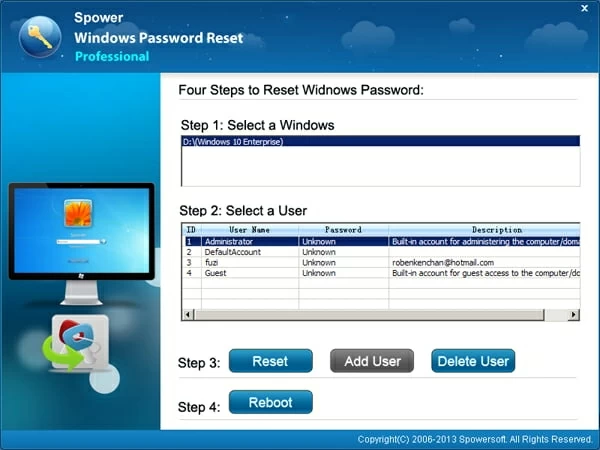
Tip: You can try its free trial to see if it can find your account that loses Windows password. You then will get reminders to purchase a full license if you want to reset the account you select. Other than that, you don’t have to worry about annoying software installation or intrusive ads.
Pro:
- Easy to use, intuitive interface
- High success rate
- No upsells or additional installs
- Paid version is inexpensive
- Special admin feature
Cons
- No fully free version
- The file size is rather large
3. Offline NT Password & Registry Editor
Another way to recover or reset your user and admin password for the Windows is with Offline NT Password & Registry Editor. In fact, this Linux-based free password cracker utility doesn’t recover your password but deletes (reset) your local account passwords to blank, including Administrator, on most Windows systems. It works similarly to tools mentioned above: you download its ISO file, mount it to a bootable CD or USB device, boot from it on the computer that you’re resetting the forgotten password on, and the process can start.
One thing to bear in mind is that The Offline NT Password and Registry Editor is completely text-based, which means you reset the lost passwords via a series of text menus. Using Offline NT Password & Registry Editor is not as intuitive as many other similar pieces of password-cracking software. You may have to spend some time getting used to make it work.
Download link: HERE.
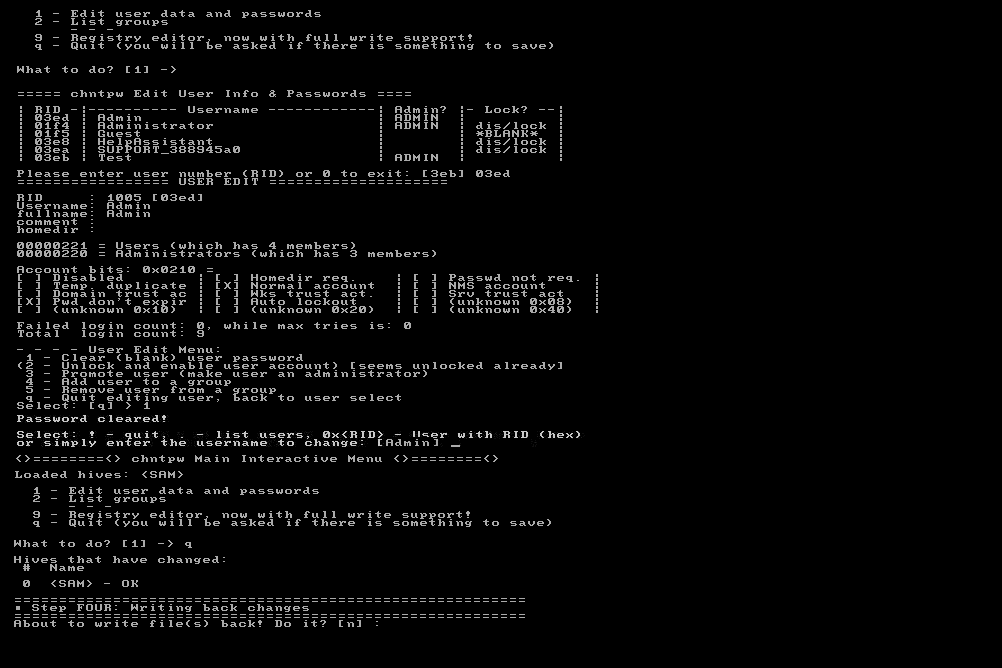
Pro:
- Completely free and open-source
- No access to Windows
- Deletes the password quickly
- No installation on the computer
- ISO image is smaller than those of other password recovery tools
- Works with Windows 10 and Windows 8, Windows 7, Windows Vista, and Windows XP
Cons:
- Hasn’t been updated since 2014
- Requires some command line work, so it is a little inconvenient for an average user
4. Cain & Abel
Cain & Abel is another free Windows password recovery program. It is designed for users who want to recover the password of local account on your Windows. It’s different from the other tools, in that you will have to install the program on your computer from a working account to recover your password. Cain & Abel runs on Windows XP, Windows Vista, and Windows 7.
If you do have access to your computer through a certain account, you may give Cain & Abel a try.
Download link: HERE.

Pro:
- Free and fast
- Several methods to crack passwords
- Includes lots of other useful tools
Cons:
- Slightly unrefined interface
- Requires access to an account on the Windows
- Hasn’t been updated in a long time
- Program must be installed on the PC
- Doesn’t seem to work in Windows 10
5. Lazesoft Recover My Password Home
Forget your Windows administrator password and search for a password-cracking tool to crack your Windows password? Lazesoft Recover My Password Home is a recommended option for it. The utility has a graphical user interface, making it simple to navigate. It allows you to create a bootable media that you can then use to reset the lost Windows login passwords and regain access to your account.
The program includes 4 editions. Lazesoft Recover My Password Home is free and currently supports Windows 10, 8, 7, Vista. If you want to reset Windows Server password, you will have to paid for its Server edition and Unlimited edition. For more details, please check this page.
Download link: HERE.
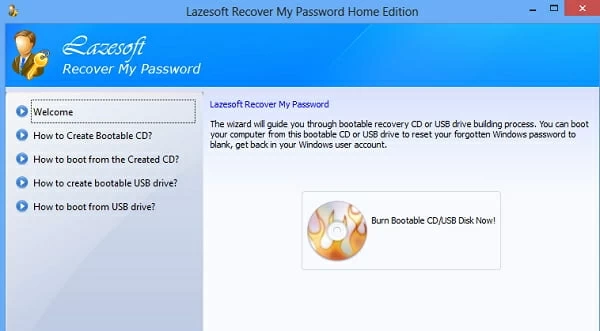
Pro:
- User friendly interface
- Free for home use
- Delete Windows passwords easily
- Four editions to meet different requirements
- Easy to use
Cons:
- The Server and Unlimited versions is expensive
- Need to make separate CD/USB drives for different Windows OS
6. Trinity Rescue Kit
Trinity Rescue Kit (TRK) is a free and open source bootable Linux distribution that can troubleshoot and revive both Window and Linux systems. It can work as the Windows password reset software, allowing you to clear (blank) user and administrator password on Windows computer. It all ends with a password-free account that you’ll be able to regain access.
However, Advanced users should only use Trinity Rescue Kit to reset a password because it has a command line interface, which makes it a bit hard to use for beginners. The software also includes other useful tools for disk cleanup, computer clone, local machine backups, partitions recovery, virus scanning and more.
Trinity Rescue Kit is available for download on Windows 10, 8, 7, Vista, and XP.
Download link: HERE.

Pro:
- Free and open source
- Bypass Windows password quickly
- Includes other handy tools
Cons:
- Lacks a graphical interface
- No support for EFI systems
7. John the Ripper
John the Ripper password cracker is for advanced users who want to reset or remove administrator password used to sign in to Windows. It comes with a command line environment, so if you think it seems complex and hard to understand, this tool probably shouldn’t be your first choice for password recovery for Windows.
John the Ripper itself is free and available in source code, however, the wordlists required to use the program for discovering passwords are paid, starting at $39.95.
The program works for Windows, macOS, Linux, and Unix.
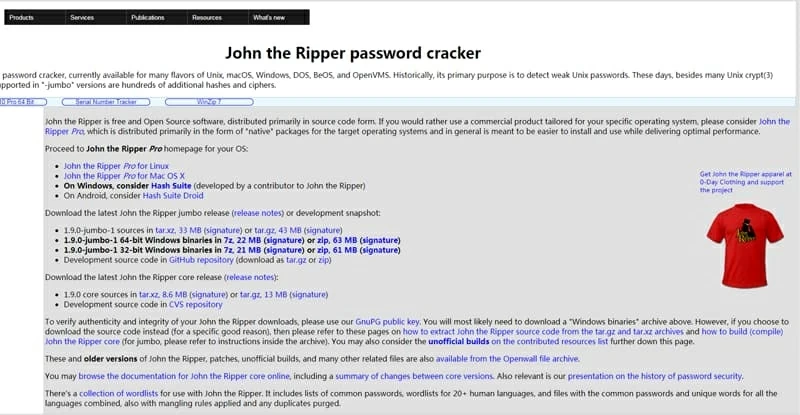
Pro:
- The software is free and Open Source
- Small download size
- Crack Windows password quickly
- Supports all popular versions of operating systems
Cons:
- The wordlists are paid
- Lacks GUI interface
8. LCP
Another program that can reset your forgotten Windows Admin password is LCP. It’s a fast and efficient Windows password recovery tool working on Windows 10, 8, 7, Vista and XP. Unlike the previous programs from the list, LCP uses a dictionary attack, brute force attack, or a hybrid dictionary/brute force attack to find your lost passwords and display them on the screen.
LCP allows you to import from a local computer, remote computer, SAM file, .LC file, LCS file, PwDump file, and Sniff file.
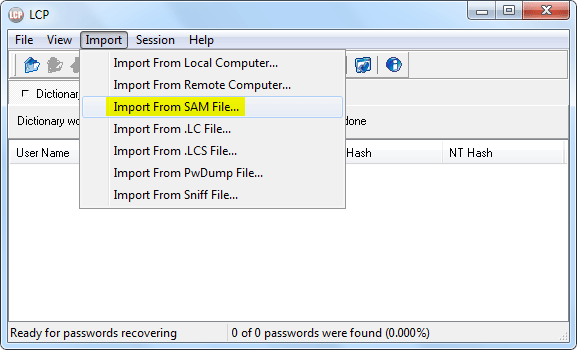
Pro:
- The software is free and Open Source
- Three methods to recover your password
- Works for most of Windows operating systems
Cons:
- You need Windows access to use it
- Has a low success rate for password length of 14 or more characters
- Occupy a lot of resources from your computer
Conclusion
There are plenty of options available for you to choose from to crack or remove Windows logon password, so is which one is the best? Like almost all fitness-related questions, the answer depends a lot on your requirements. If you’re good at command line and are looking for a Windows password reset freeware, Ophcrack or Offline NT Password & Registry Editor could be a good fit. Both options can help you crack the password get in to your Windows again. For simple operation with intuitive interface, go with Spower Windows Password Reset.
We also advise to write your passwords down to a piece of paper or create a password reset disk and keep that hidden in your home.
